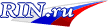Когда появляется синий экран смерти (BSOD), это может быть неприятной проблемой, так как в конечном итоге вы не можете использовать свой ноутбук. Синий экран смерти также называют «ошибкой остановки». Многие пользователи считают, что эта проблема решается заменой матрицы. Экран Fujitsu можно легко заменить в интернет-магазине "Laptop Screen". Однако, синий экран срабатывает, когда ОС Windows должна полностью остановиться из-за серьезной проблемы. Вот несколько возможных причин того, что вызывает синий экран смерти:
- В большинстве случаев BSOD вызван аппаратными проблемами, но также может быть связан с программными драйверами.
- Это может произойти после установки нового оборудования или программного обеспечения.
- Внутренний компонент, возможно, ослаб и требует перестановки.
- Некоторые вирусы могут вызывать синий экран смерти.
- Недостаток места на жестком диске (может быть недостаточно свободного места на диске, на котором установлена Windows).
Устранение неполадок с синим экраном смерти
Во-первых, вспомните, что вы делали до появления синего экрана смерти. Возможно, вы выполнили обновление Windows или установили новое оборудование или программное обеспечение? Если вы недавно внесли некоторые изменения, такие как одна из этих вещей, вполне вероятно, что BSOD был вызван этим. Для «синего экрана смерти» нет единого окончательного решения. Ошибка синего экрана означает, что проблема настолько серьезна, что Windows не может загрузиться. Первое, что нужно попробовать после появления BSOD, - это перезагрузить компьютер и посмотреть, появится ли он снова. Если это так, вы должны загрузить Windows в безопасном режиме и посмотреть, есть ли какие-либо обновления программного обеспечения или программы, которые вы недавно установили, и попытаться удалить их. Если вы недавно установили какое-либо оборудование на машину, удалите его и попробуйте загрузить компьютер без нового оборудования (переустановив исходную часть).
Обновите драйверы
Иногда проблему может решить простое обновление драйверов для вашего оборудования.
Применить пакеты обновления Windows
Microsoft часто выпускает пакеты обновлений и патчи, которые могут помочь вам исправить ваш синий экран смерти.
Просмотрщик событий
В средстве просмотра событий вы можете найти и проверить журналы системы и приложений на наличие предупреждений или ошибок, которые могли бы привести вас к дополнительным ответам относительно вашего BSOD. Если какая-то деталь не закрепилась, это, вероятно, решит проблему. Всегда проверяйте, выключен ли компьютер и отсоединен от сети, прежде чем вносить какие-либо изменения в оборудование. Проверяемые детали: кабели для передачи данных, оперативная память, жесткий диск и карты расширения памяти. Если вы не уверены, что исследуете это самостоятельно, вам обязательно стоит отнести компьютер к ИТ-специалисту.
Если BSOD все еще появляется, вам может потребоваться восстановить ваш компьютер до последнего момента, когда он работал правильно, и посмотреть, решит ли это проблему. Этот шаг обычно должен устранять проблему BSOD, однако, если это не так, необходимо будет полностью переустановить Windows, так как некоторые системные файлы могут быть повреждены и, следовательно, не могут быть возвращены в исходное состояние.
Выполнить диагностику оборудования
BSOD может быть результатом неисправного компонента. Возможно, потребуется заменить жесткий диск или оперативную память. Проведите диагностические тесты и замените необходимые детали, если они вышли из строя. Многие ноутбуки и компьютеры поставляются со встроенным инструментом диагностики оборудования, доступ к которому можно получить, нажав одну из функциональных клавиш (например, F2, F10). Способ доступа к нему отличается для каждого компьютера, поэтому вы можете найти его для своей модели компьютера.
Вы не можете предсказать BSOD, но вот несколько полезных советов:
- Убедитесь, что вы регулярно делаете резервные копии своих данных. Обычно лучше всего использовать облачные резервные копии, так как они могут быть настроены на автоматическое резервное копирование при подключении к Интернету.
- Убедитесь, что у вас установлено платное антивирусное программное обеспечение, что оно работает и обновлено.